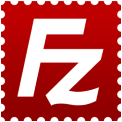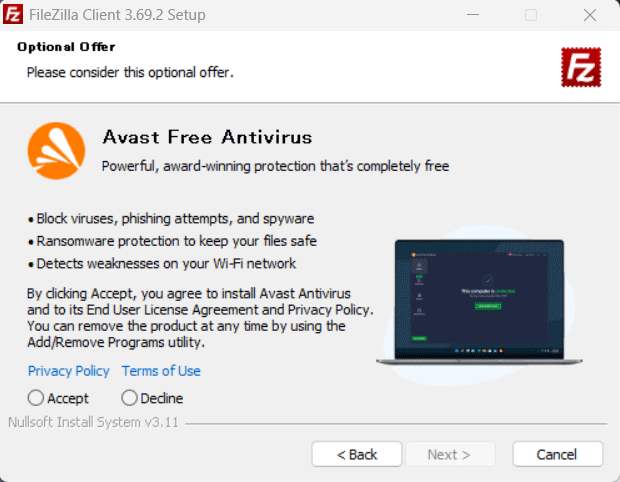
ホームページが完成したら、サーバーにアップロード。
授業では fc2 のホームページを使わせてもらってるんですけど、FTP接続は教科書的には「FileZilla(ファイルジラ)」なので、補足をこちらにメモしておきます。
今回、本家サイトからダウンロードしたものは、アバストを入れないと先に進めなくなっていたので、softonic (https://filezilla.softonic.jp/) からダウンロードしました。
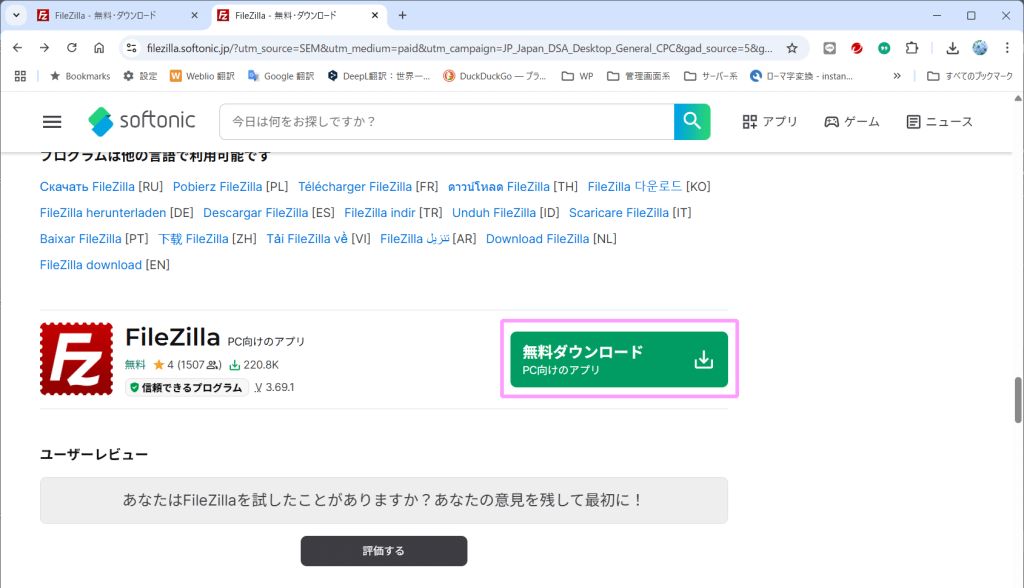
アバスト推し(笑) だけど「いいえ、ファイルジラを引き続きダウンロードします」。アバストは入れなくていいと思う。
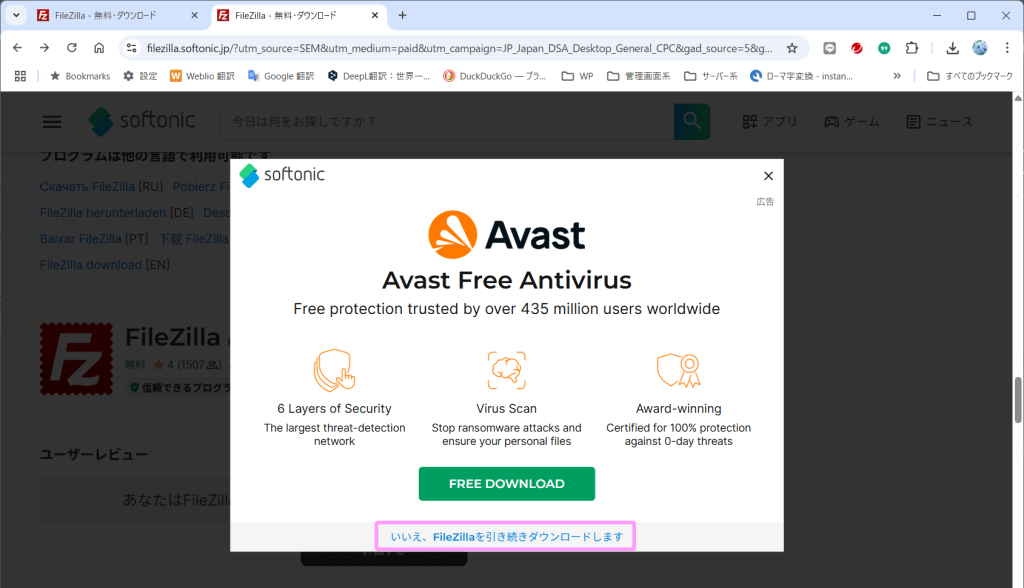
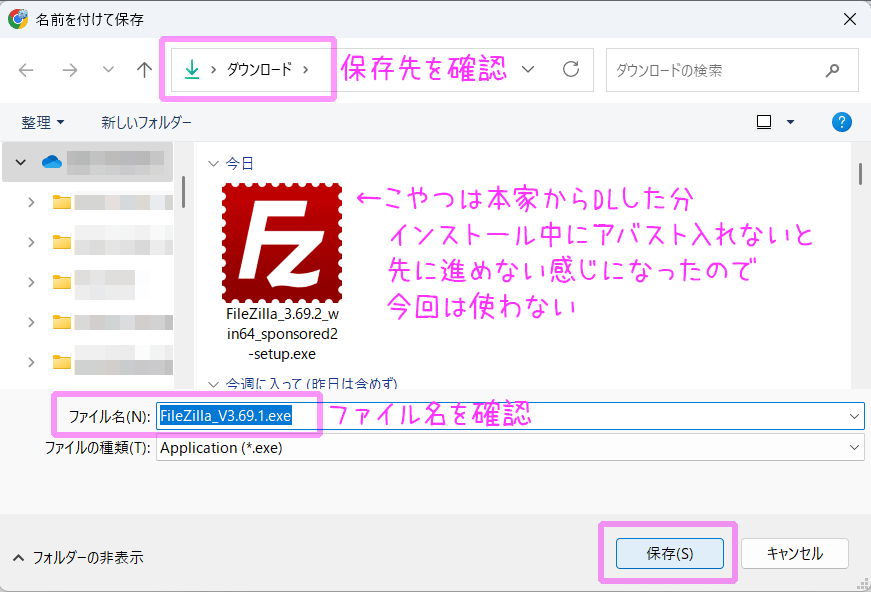
保存出来たら、インストールします
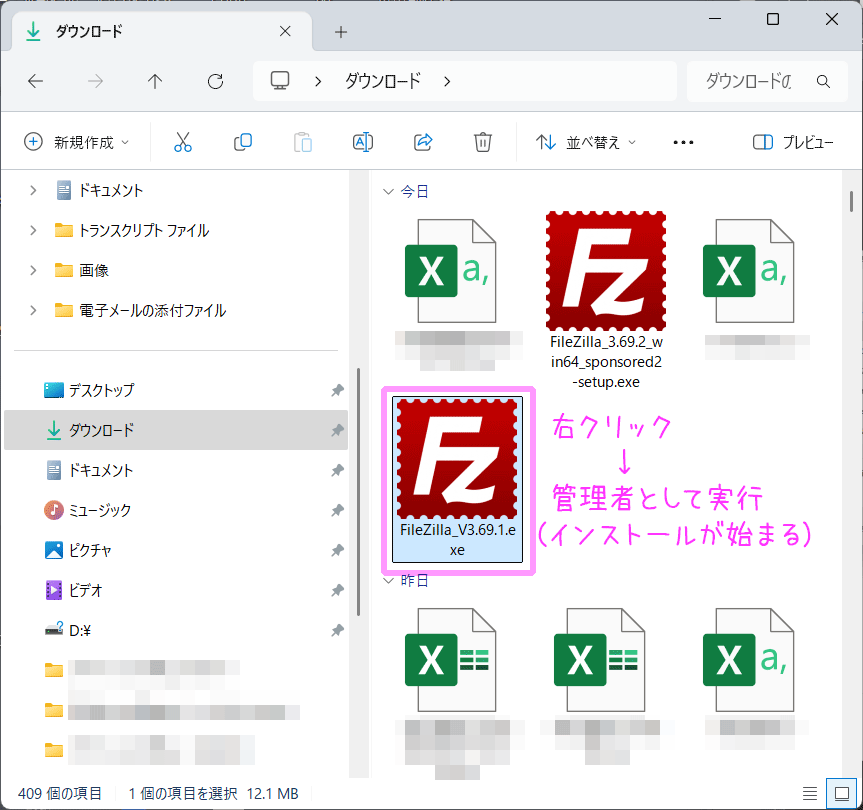

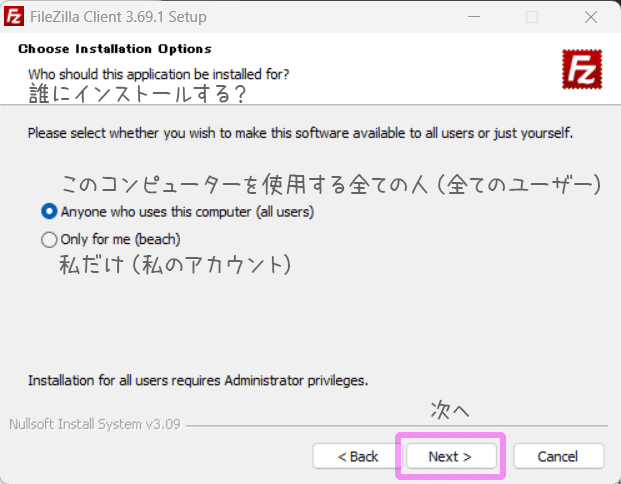
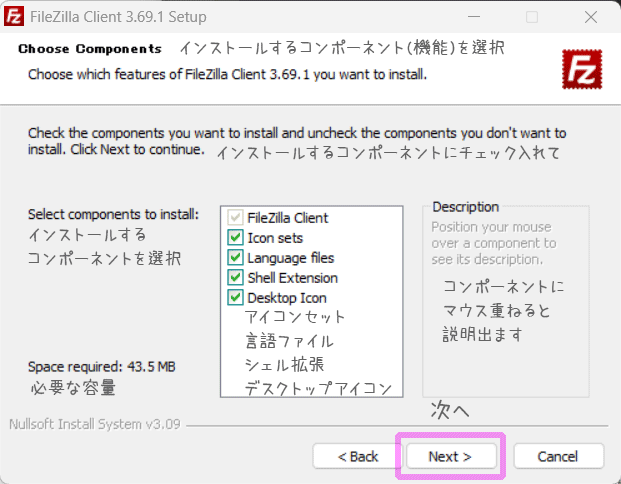
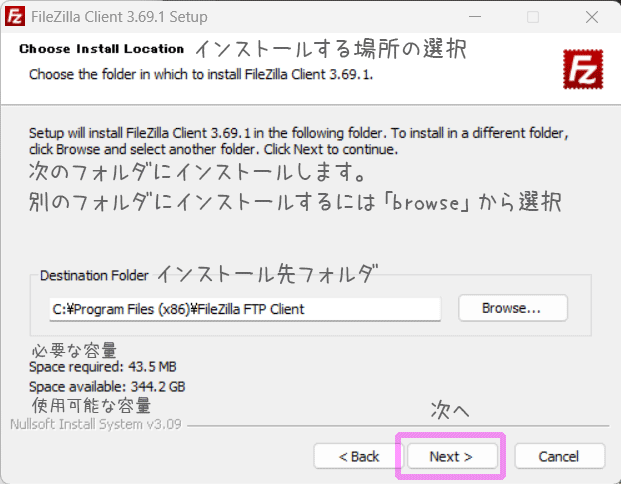
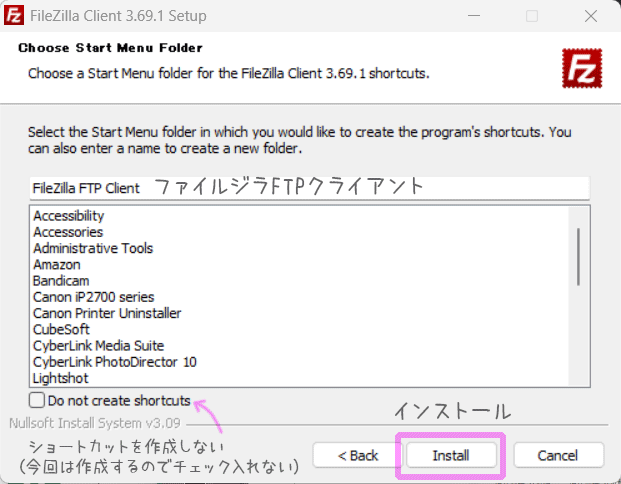
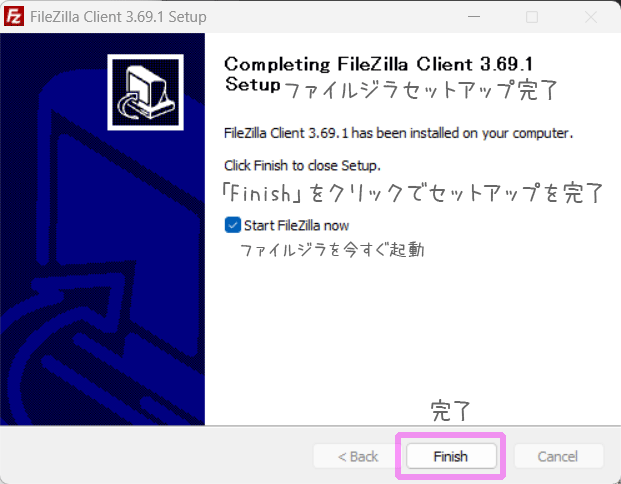
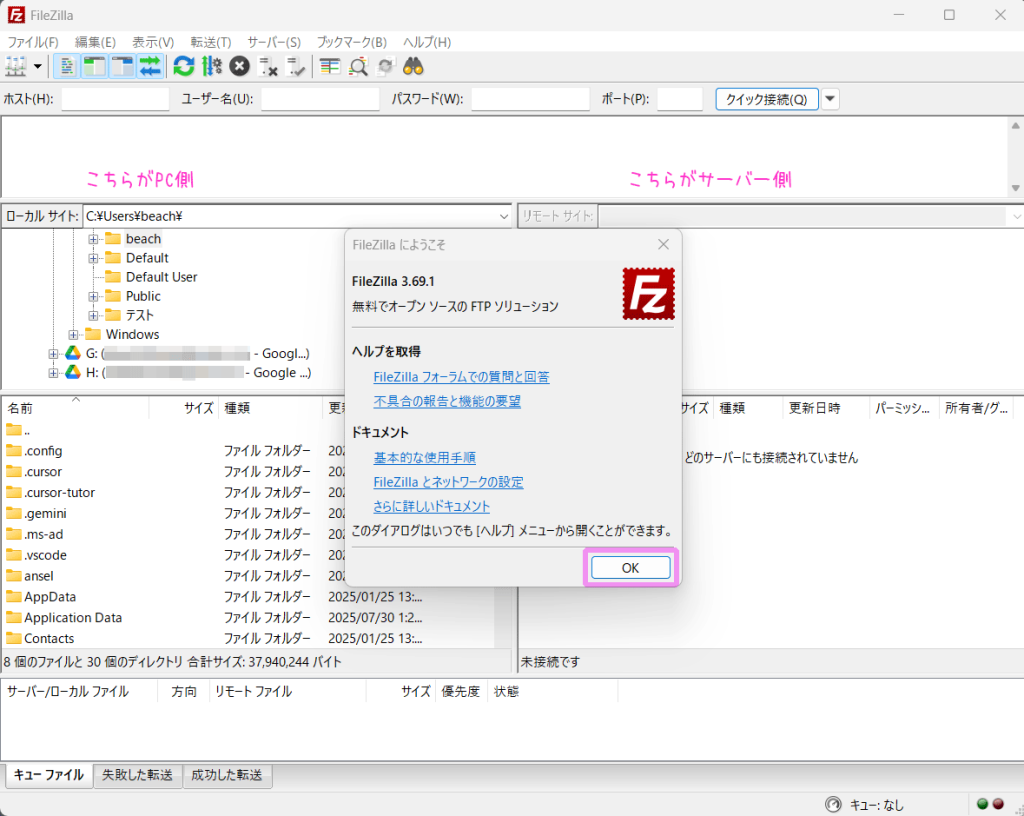
ファイルジラが立ち上がりました。
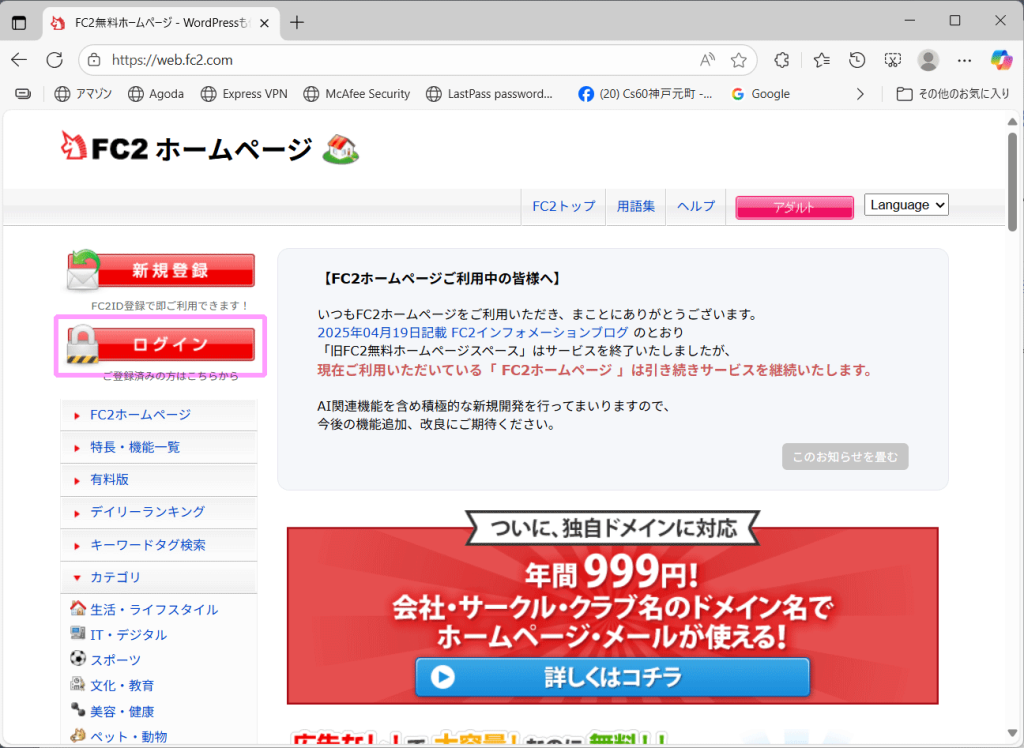
fc2サーバーと接続したいので、(FC2無料ホームページ – WordPressも使えるホームページ作成ツール)にログインして、自分のfc2サーバーの情報を確認。
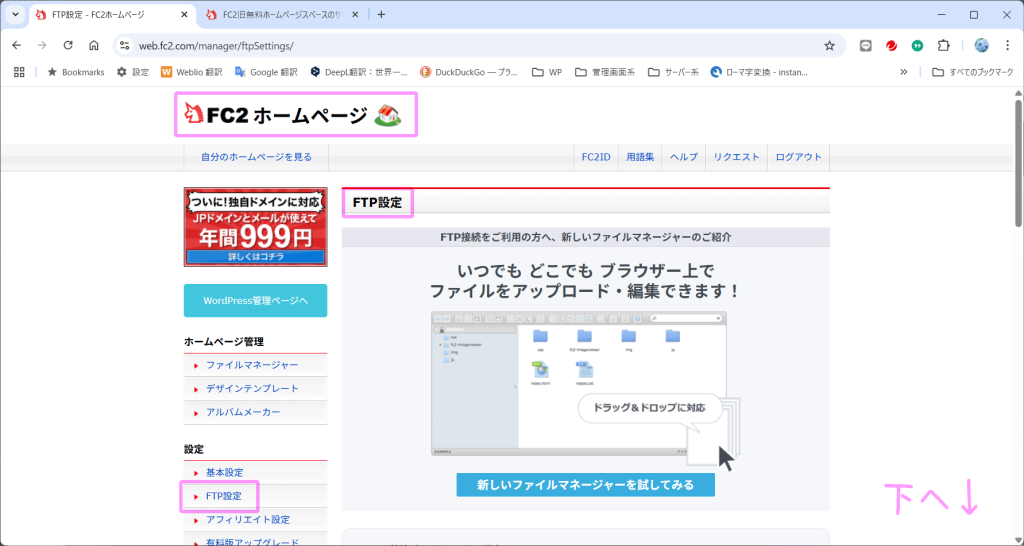
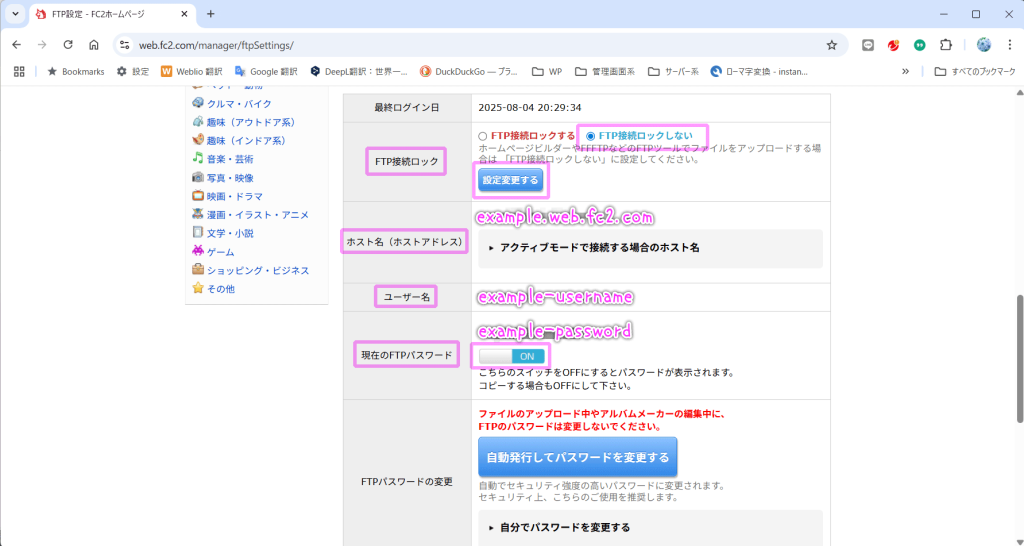
fc2のサーバー情報が確認できたら、ファイルジラに戻ります。ファイル → サイトマネージャー
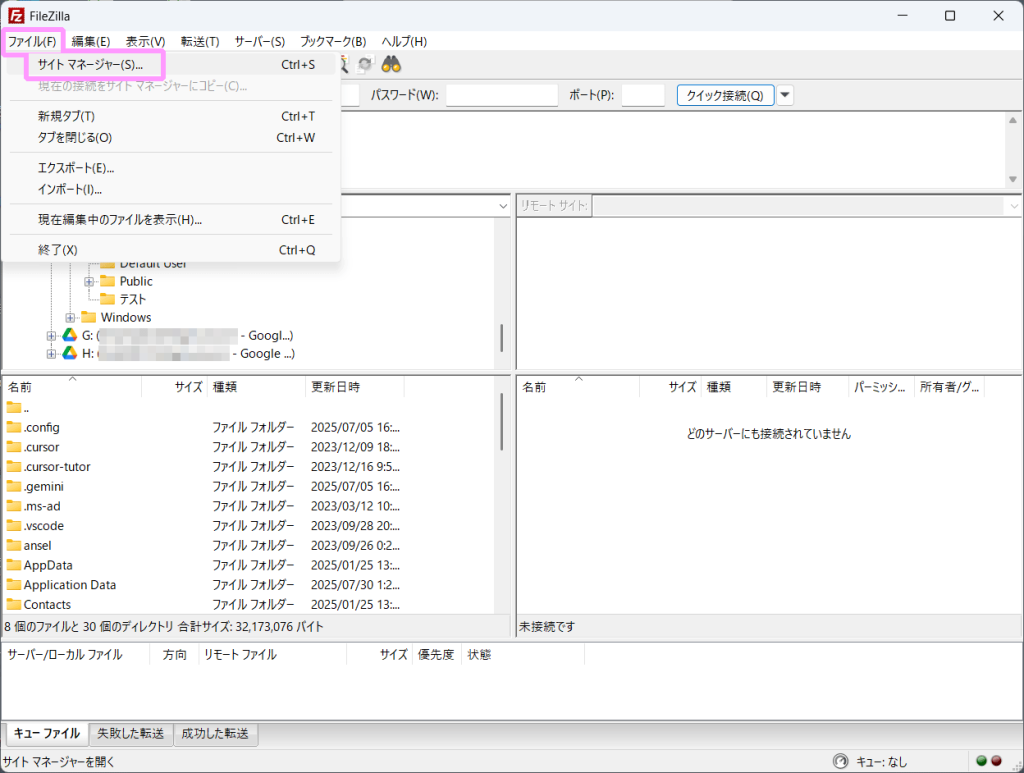
新しいサイト(このやり方で、他のサーバーも同様に追加していけます)
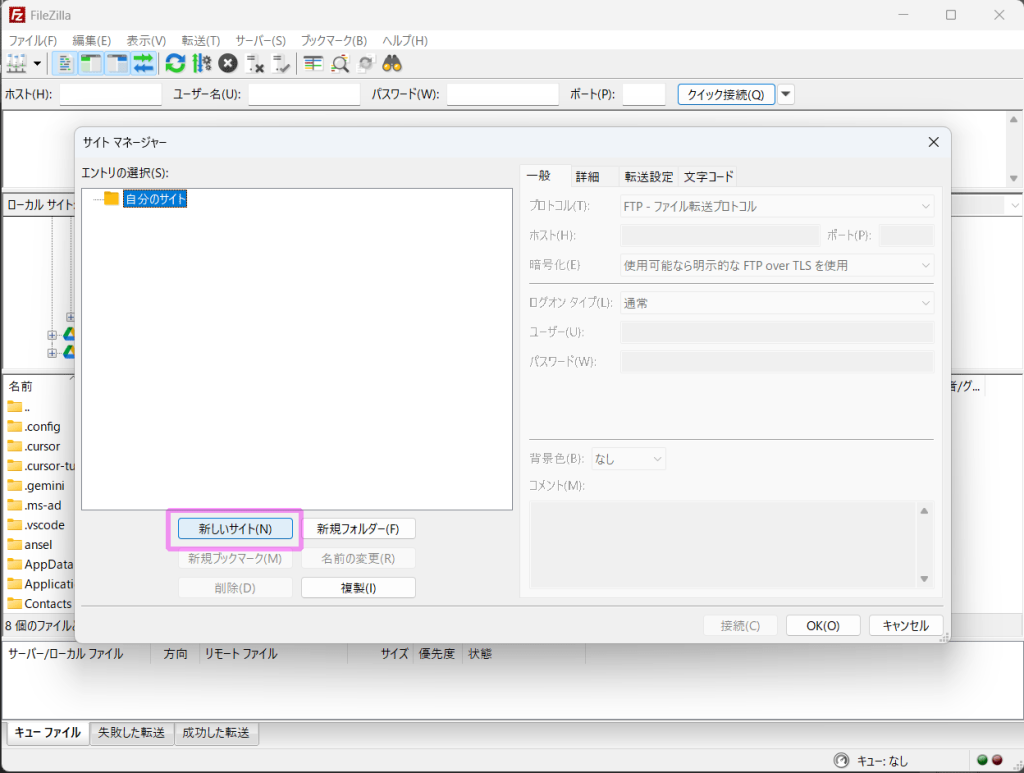
「新しいサイト」に fc2サーバー の情報を入れ「接続」
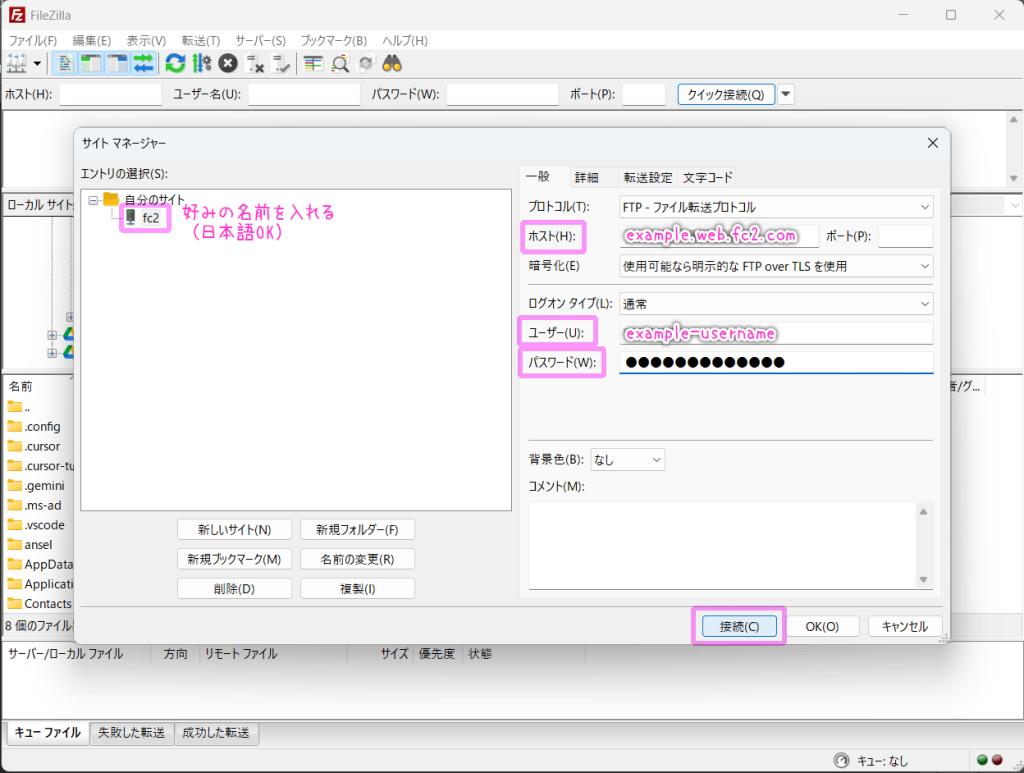
パスワードを保存しておこう
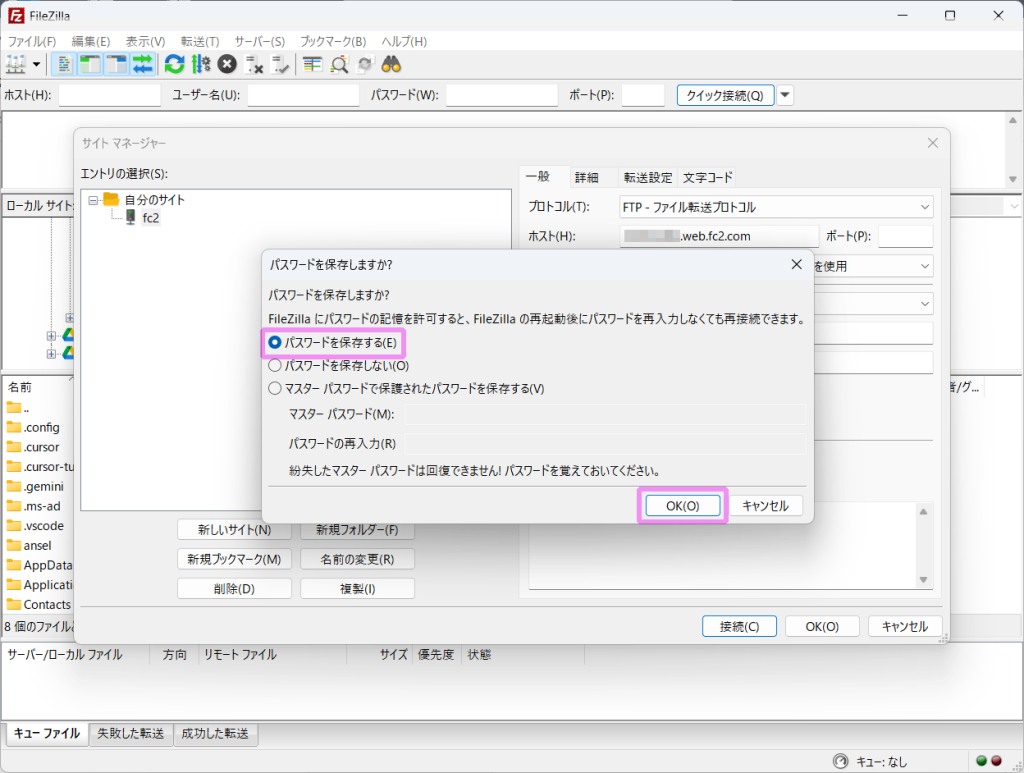
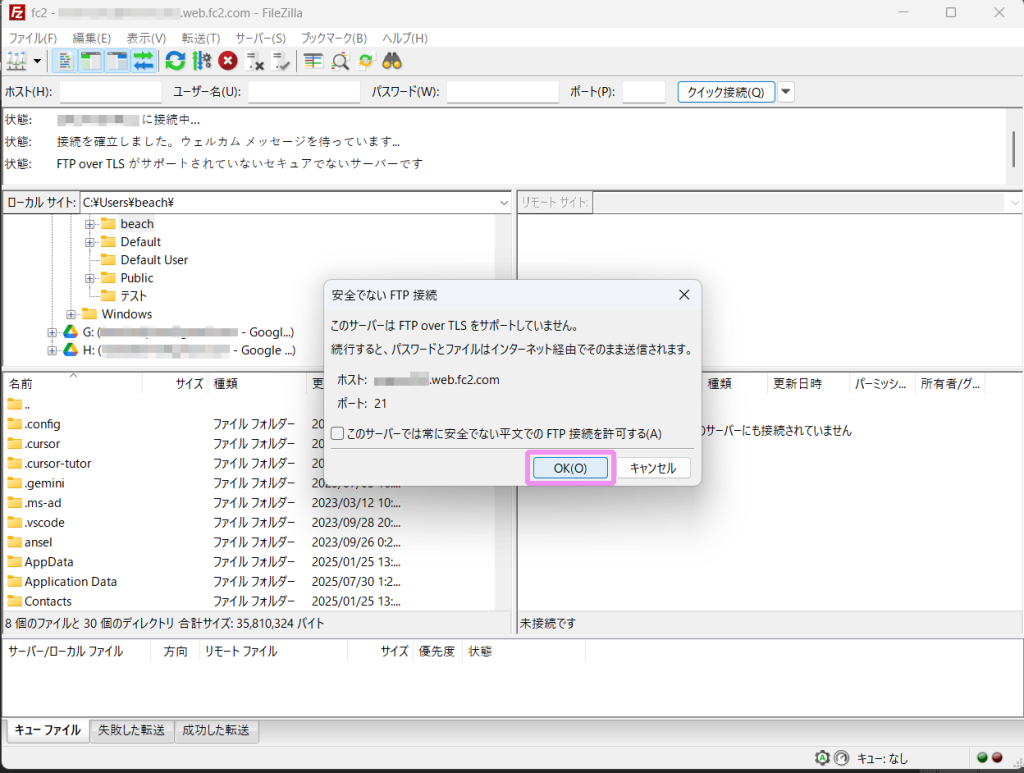
「このサーバーは FTP over TLS をサポートしていません」これは仕方ないw
FTP(File Transfer Protocol)は「ファイルをサーバーに送ったり、受け取ったりする通信のルール(プロトコル)暗号化は無し」のことで、TLS(Transport Layer Security)は「インターネットでのやりとりを暗号化して、第三者に盗み見されないようにする仕組み」のこと。
で「 FTP over TLS 」は「普通のFTP(暗号化なし)に TLSの安全性(暗号化)をプラスしたもの」のこと。
だけど fc2が対応してない んだから、仕方ないw
「平文(へいぶん)」= 暗号化されていないFTP通信 をするということで、「パスワードとファイルはインターネット経由でそのまま(暗号化されず)送信され」ますよ。
なので、fc2 サーバーに接続するときは、カフェのフリーWi-Fiとかではなくて、自宅や学校など、大丈夫そうな場所から接続するのが良いって感じかな?
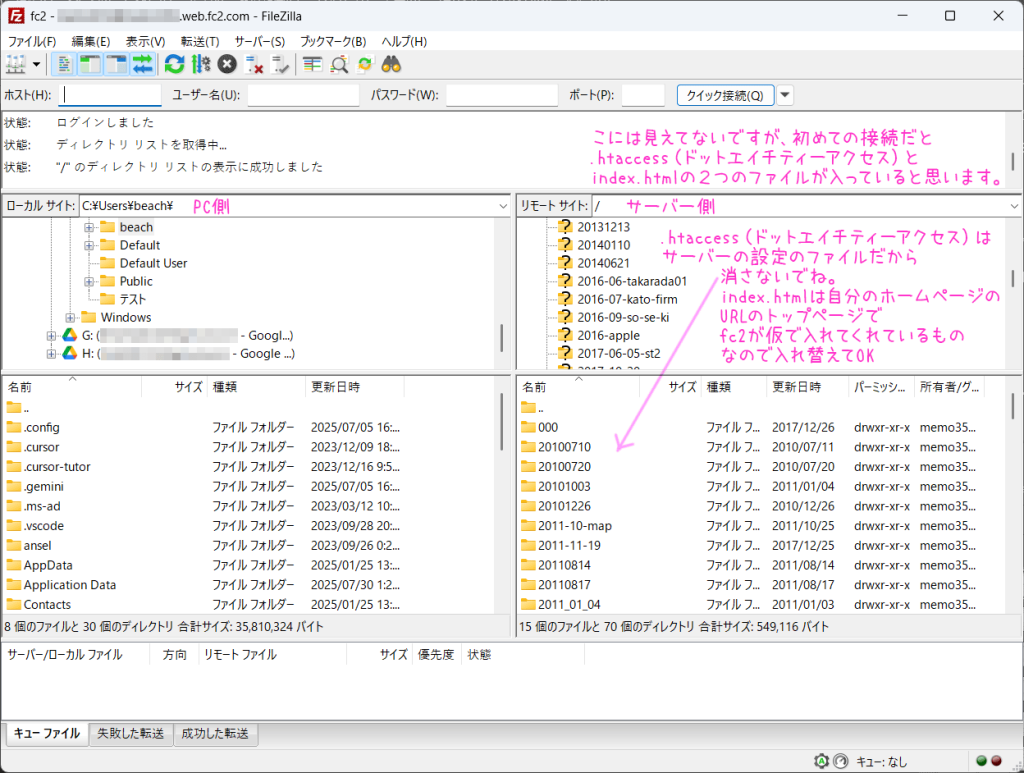
接続したら、左が自分のPC側、右がサーバー側。
初めての接続だと、「.htaccess(ドットエイチティーアクセス)」と「index.html」の2つのファイルがあると思います。
「.htaccess(ドットエイチティーアクセス)」は サーバーの設定とか書かれているファイルなので、消さないでください。
「index.html」は、自分の fc2 ホームページ に表示されるトップページなので、好みのものに入れ替えOK
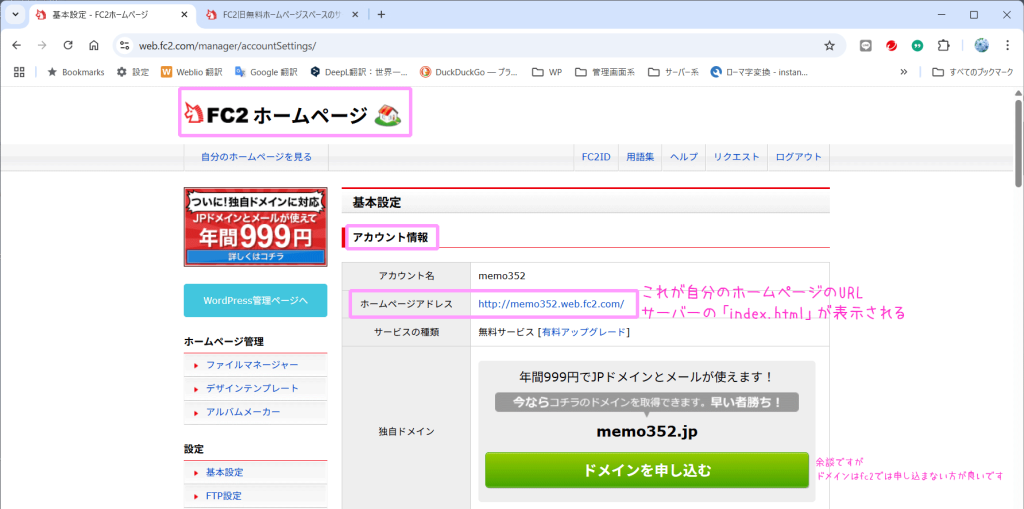
ファイルジラからアップロードするときは、アップロード先を必ず確認しましょう。
アップロードしてからのデータの移動は、間違いのもと、そして移動がやりにくいサーバーが多いです。
重要なこととして fc2 サーバーは、ファイル名に日本語が入っているとアップロードできません。
(ほかのサーバーでも、日本語のファイル名のデータを消すときに、サーバーの設定を変えないと消せないものとかあるので、日本語のファイル名はオススメしません。)
FC2ホームページ Q&A を見ると、ファイル名は半角英数字のみ使用可能とのこと。
記号は使えないとありますが、ハイフン「-」は使えました。
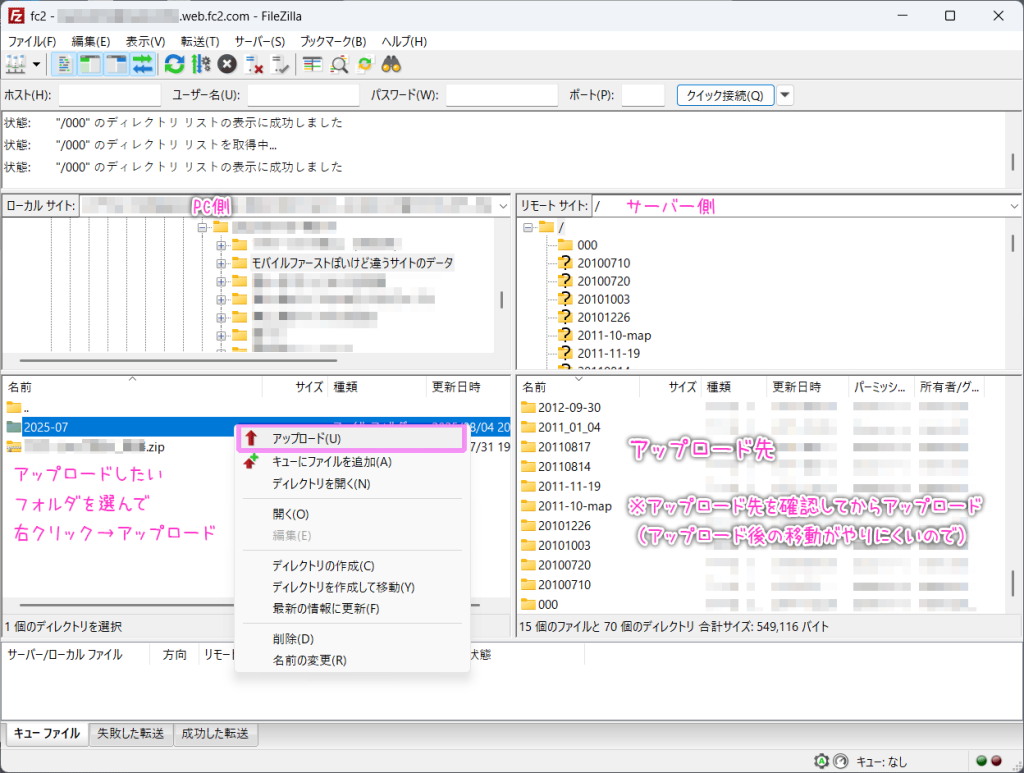
アップロードできたら「自分のホームページのURL」の後ろに「/(スラッシュ)」を入れてから「フォルダ名」を入れると、アップロードしたサイトを見ることができます。
例:自分のホームページのURLが「https://★.web.fc2.com/」で、アップロードしたフォルダ名が「123」なら「https://★.web.fc2.com/123」となります。